在云计算和互联网服务日益普及的今天,域名和端口的管理成为了许多企业和个人站长必须掌握的技能,阿里云作为国内领先的云服务提供商,提供了丰富的域名解析服务,其中包括域名加端口解析,本文将详细介绍在阿里云平台上如何进行域名加端口解析,并附上注意事项,帮助用户顺利完成配置。
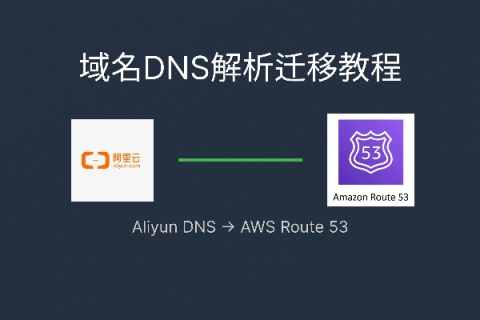
云服之家,国内最专业的云服务器虚拟主机域名商家信息平台
准备工作
在进行域名加端口解析之前,请确保您已经完成了以下准备工作:
- 拥有一个阿里云账号:如果您还没有阿里云账号,请先注册一个。
- 购买并注册域名:确保您的域名已在阿里云注册或已转入阿里云管理。
- 配置好服务器:确保您的服务器已经搭建好并可以正常运行,同时知道服务器的IP地址和端口号。
登录阿里云控制台
- 打开浏览器,访问阿里云官网。
- 输入您的账号和密码,登录到阿里云控制台。
进入域名管理页面
- 在控制台左侧菜单栏中,找到并点击“域名”进入域名管理页面。
- 在域名列表中,找到需要添加端口解析的域名,点击右侧的“解析设置”。
添加解析记录
- 在解析设置页面,点击“添加记录”按钮。
- 根据需要选择记录类型,通常情况下,添加端口解析需要选择“A(地址)”记录类型,因为我们需要将域名解析到具体的IP地址和端口,但需要注意的是,标准的DNS解析并不支持直接解析到端口,因此需要通过其他方式实现,比如使用SNI(Server Name Indication)或配置反向代理。
- 输入主机记录(即子域名,如
www),并填写您的服务器IP地址。 - 在“线路类型”中选择默认或根据需求选择相应的线路。
- 重要的步骤来了:由于DNS标准解析不支持直接带端口号的解析,我们可以通过设置子域名配合特定服务实现这一需求,您可以使用一个特定的子域名(如
web1.yourdomain.com)指向您的服务器IP和特定端口(如8080),然后在您的服务器上配置该子域名到目标服务的映射。 - 完成上述设置后,点击“确定”保存解析记录。
配置服务器以支持特定端口访问
在服务器上,您需要确保服务监听在指定的端口上,并且配置好相应的反向代理(如果使用),以下是几种常见服务器的配置示例:
Nginx 配置示例:
server {
listen 8080; # 监听8080端口
server_name web1.yourdomain.com; # 替换为您设置的子域名
location / {
proxy_pass http://localhost:8080; # 转发到实际服务端口
}
}
Apache 配置示例:
<VirtualHost *:8080>
ServerName web1.yourdomain.com # 替换为您设置的子域名
ProxyPass "http://localhost:8080" # 转发到实际服务端口
</VirtualHost>
Node.js 应用示例:(使用Express框架)
const express = require('express');
const app = express();
const port = 8080; // 监听8080端口
app.get('/', (req, res) => {
res.send('Hello World!');
});
app.listen(port, () => {
console.log(`Server is running on http://web1.yourdomain.com:${port}`); // 输出服务地址和端口号
});
注意事项与常见问题解答
- DNS解析限制:标准的DNS解析不支持直接带端口号的解析,因此需要通过子域名或其他方式间接实现。
- 防火墙设置:确保服务器防火墙允许对应端口的入站和出站流量。
- 服务配置:确保您的服务在指定的端口上正常运行,并且正确配置了反向代理(如果使用)。
- 证书问题:如果使用了HTTPS协议,请确保已经配置了SSL证书,并且证书支持您的子域名。
- 缓存问题:DNS解析有缓存时间,修改后可能需要等待一段时间才能生效,如果长时间未生效,请检查缓存设置或联系阿里云客服。
- 权限问题:确保您有权限管理该域名的DNS解析设置,如果域名是注册的,请确认您已经获得所有必要的权限。
- 安全性考虑:暴露特定端口可能会带来安全风险,请确保您的服务已经采取了必要的安全措施(如访问控制、加密传输等)。
通过以上步骤和注意事项,您应该能够成功在阿里云平台进行域名加端口解析的配置,希望本文对您有所帮助!

